Ma tunnistan, et täisjoondus ei kõla esmapilgul eriti põnevalt. Kuid kurat peitub detailides. See õpetus peaks andma ülevaate täisjoonduse võimalustest ja tagamaadest, et saaksite luua tüpograafiliselt meeldivaid paigutusi. Nii et hakkame koos pihta:
Täisjoondus on teksti üks sagedamini kasutatavaid paigutusvorme. Täisjoonduse korral on kõik reaalsed tekstikastis olevad read võrdsed pikkusega. Need algavad vasakult ja lõpevad paremal samuti joondatult. Selle variandiga kohtame sageli raamatutes, ajakirjades, ajalehtedes või teistes viideteostes.
Kuna täisjoondus loob rahuliku, kooskõlastatud ja isegi staatilise välimuse, peaksime alati tähelepanu pöörama sellele, kus me seda rakendame. Väheste ridade puhul (nt kolmerealine) selgub kiiresti, et täisjoondus ei näe eriti ilus välja. Pigem tuleks kasutada siis harkjoondust. Täisjoondus sobib seega ideaalselt pikkade tekstipassaažide ja laiade veergude jaoks.
Probleem ja selle õpetuse põhjus
Hiljuti jäi meil silma ebasobiv kuvamine Commagis - meie veebimajakas pilditöötluse, veebidisaini ja muuga seotud teemadel. Asi puudutas meie uue Contao koolituse esitlust koos vastava treeneriga. Kokkuvõtvalt: Koheselt paistab silma, et tekst koos pildiga näeb "hädine" välja. Meil on ühes reas täisjoondus, mis on liiga kitsas. Sisse on mässitud suured tühimikud ning paljud silbitäpid raskendavad lugemist. Võiksime kaaluda isegi DVD viimist täiesti teisele kohale. Niisiis võtame selle käsile, sest kindlasti on võimalik paremini teha.
Täisjoonduse kohandamine
Kuid enne kui ma selle probleemi lahendamisele lähen, tahaksin teiega paar sammu tagasi selle õpetuse tuuma juurde minna. Kui seega täisjoonduses peaksid kõik read olema võrdsed pikuse poolest, kuidas siis InDesign saab rea pikkust täita ilma et ta loob müra fiktiivsete sõnadega?
Sellest küsimusest tulenevalt avanevad kolm muutujat, millele tuleb abi saamiseks kätt külge panna.
• Muudame sõnade vahesid
• Muudame märgivahesid
• Muudame märgilaiuseid
Läbime kiiresti minevikku: Plaatinasetehnika aegadel lisati täisjoonduksel bleijuhtmete vahele suur hulk pistikuid, et just sellist efekti saavutada. Tänapäeval teeb seda õnneks meie DTP-tarkvara ise, kuid see ei vabasta koolitatud küljendajat tema kohusest analüüsida oma teksti pärast seadmist kriitilise pilguga.
Seega on meil kolm võimalust täisjoondusele viimistlemiseks. Läheme punkt-punktilt iga üksiku punkti juurde (vastupidises järjekorras) edasi.
Mis on märgilaius?
Märgilaius kirjeldab märgi tegelikke mõõtmeid (InDesign CS6-s nimetatud Glyphenskalierung). Märgilaiuse muutmine on tehniliselt täielik, kuid optimaalse loetavuse seisukohast tuleb suhtuda sellesse pigem kriitiliselt ja kaheldavalt.
Ei ole soovitatav muuta märgilaiust, kui meeles peetakse, et asjatundlikud tüpograafid on iga tähe optimaalse laiuse saavutamiseks teinud pedagoogilist tööd, et luua kõigi tähtede vahel harmooniline koosmõju ja tasakaalustatud kirjatüüpi. Loomulikult on ka erandeid.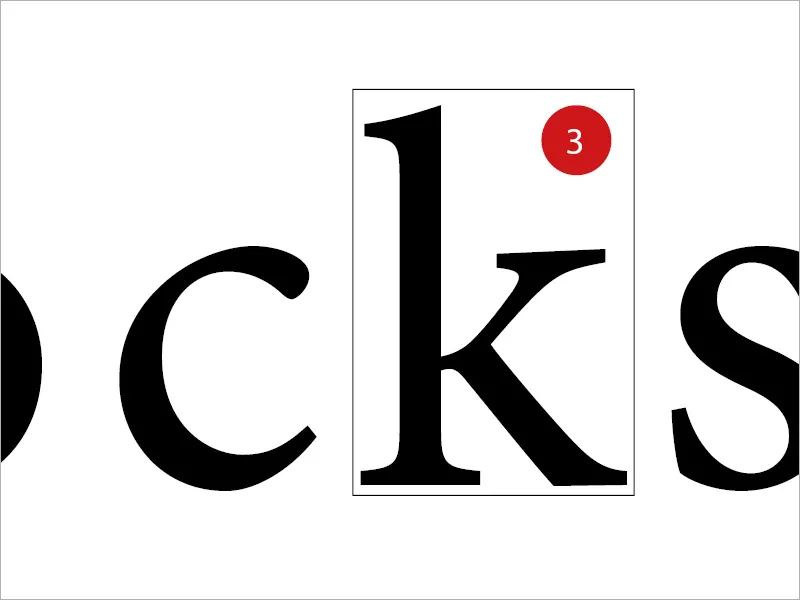
Mis on märgivahed?
Märgivahed moodustavad ruumi üksikute tähtede või numbrite vahel. Märgivahesid muutes sekkutakse aga teksti loetavusse jätkusuutlikult. Tähtede vaheline kaugus on Laufweite. On veel kaks joukonsepti, mis on olulised: Unterschneiden on vahede vähendamine, samas kui Sperren tähistab vahede suurendamist.
Alati peaks sealjuures esiplaanil olema nn halltoon. Halltoon kirjeldab suhet trükitud ja trükimata alade vahel ning heledate ja tumedate alade vahel. Iga muudatus tekstis mõjutab automaatselt hallväärtust.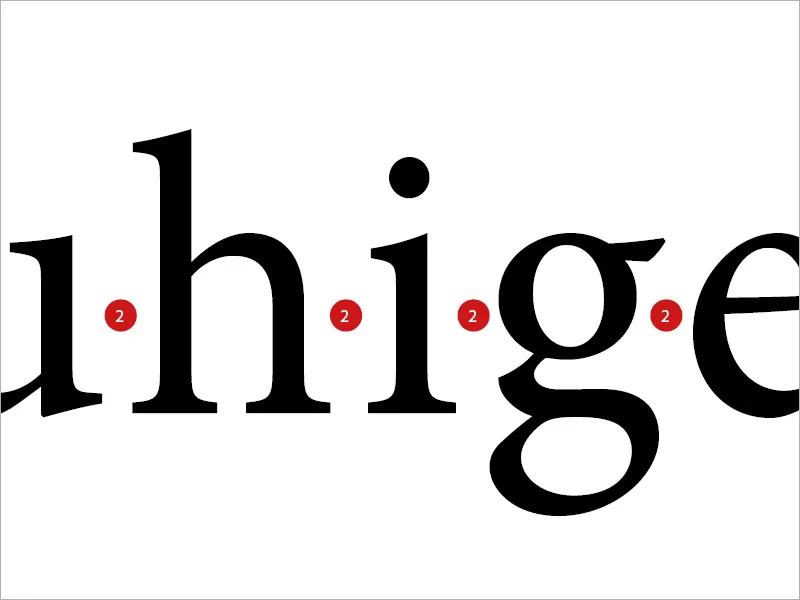
Mis on sõnavahed?
Mõiste on tegelikult iseenesestmõistetav. Siin on tegu valgete aladega üksikute sõnade vahel. Kui midagi ei klapi teksti välimuses, siis kasutatakse laialdaselt lihtsustatud sõnavahede kohandamist.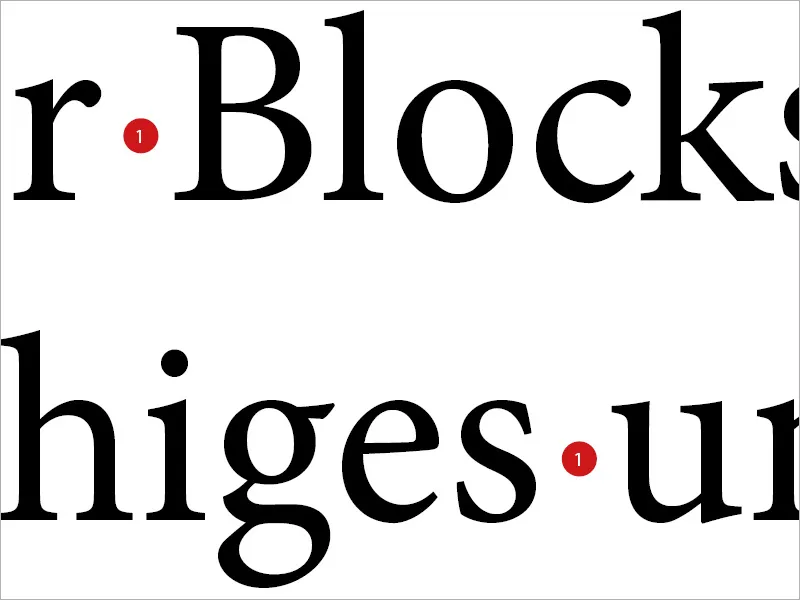
"Lennujaamad"
See käik võib aga kiiresti tagasilöögi anda, nagu võite näha allpool olevast näitest. Kui kasutada ainult sõnavahede nuputusnuppu, tekivad mõnikord üli-üüratud sõnavahed, mida nimetatakse ka nunnasaarteks.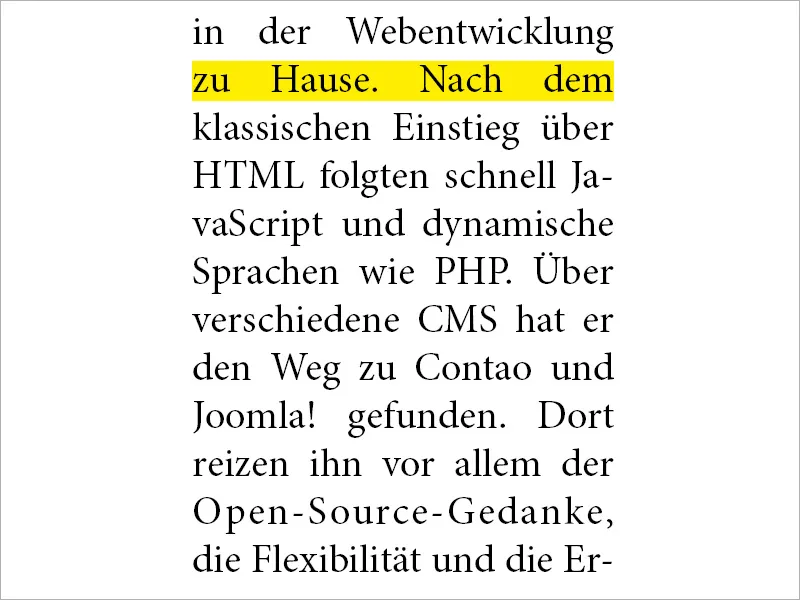
Kohandamine InDesignis
Selle valdkonnaga asjakohaselt sekkumiseks valige InDesignis mõjutatud lõikevorming ja otsige vasakult nurgast vahekaarti Vahed.
InDesign pakub oma kasutajale kõigi kolme kirjeldatud meetodi jaoks kolme väärtust: Minimaalne, Optimaalne ja Maksimaalne.
Lahendus: Ridade vahelejätmiseks peaks esimene ja eelistatud tehnikaks olema Tähevahekaugus ja Sõnavahekaugus kombinatsioon.
Väärtus Optimaalne määrab, kuidas muutumatu sõnavahe peab välja nägema. Minimaalne määrab, kui palju sõnadevaheline ruum võib InDesigni poolt vähendatud olla. Kui see väärtus on seega 75%, tähendab see, et ruumi saab vähendada kuni 25%. Maksimaalne määratleb, kui palju sõnadevaheline ruum võib laiendada. 135% võimaldab seega lisaruumi 35% sõnavahest. Sama põhimõte kehtib ka Tähevahekauguste kohta.
Kolmas Gliiderlahendamise joon põhjustab, nagu juba selgitatud, märkide laiuse muutumise. Mingi, mis trükitähtedega ei olnud võimalik ning tänase päevani peavad paljud tüpograafid seda võimalust pigem skeptiliseks ja ettearvamatuks.
Soovitaksin orienteeruvalt sisestada järgmised väärtused:
• Sõnavahekaugus 75% - 100% - 135%
• Tähevahekaugus -10% - 0% - 10%
• Gliiderlahendamine 0% - 0% - 0%.webp?tutkfid=88941)
Võrdlus
Mis nüüd juhtus, saab väga täpselt jälgida otseste võrdlustega kahe identse teksti vahel. Kohe on näha, et paremas kastis (kus me muudatuse tegime) on lugemisvoog ja välimus palju atraktiivsemad, kooskõlas ja "rahulikumad". Vasakul kastis valiti lihtsalt ja klassikaliselt ainult Blocksatz, ilma et väärtuseid täpsemalt reguleeritaks. Augud segavad.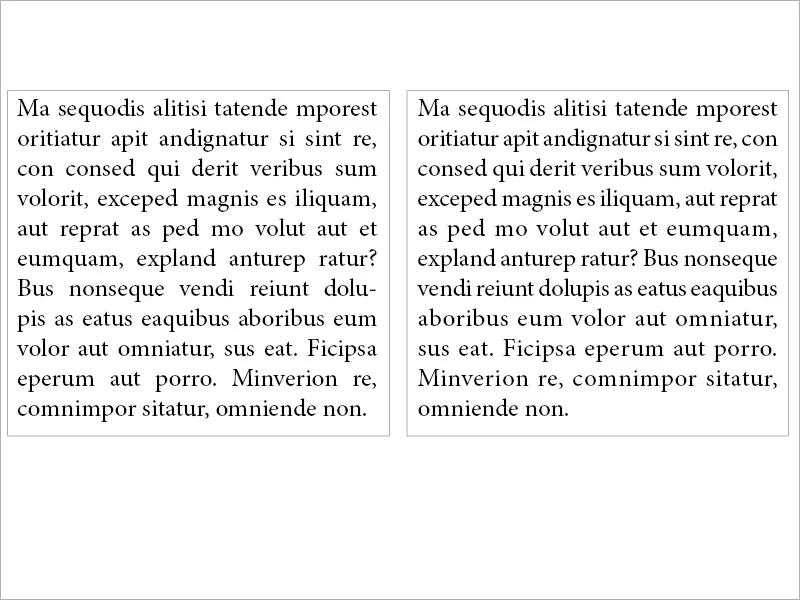
Meie juhtumil
Kui rakendame sama põhimõtet minu esialgselt kirjeldatud probleemile, siis märkame vasaku ja parema vahel erinevust, mis võib silma paista. Samal ajal kui vasakul pildil on ebameeldivaid lennujaamade vahelisi alasid, kus kujundlikult öeldes võiks maanduda Airbus, leiame paremal peaaegu tasakaalustatud teksti. Nagu näete, tasub vaadata sätteid lähemalt.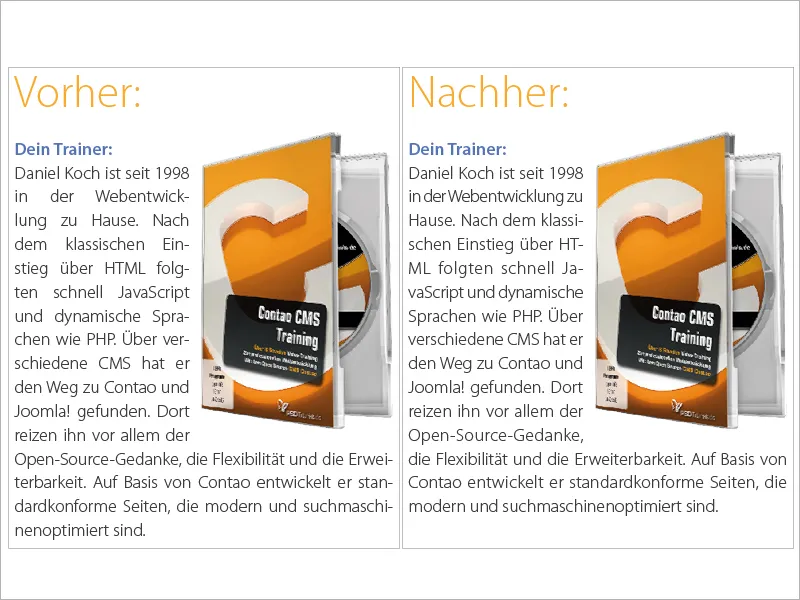
Õigluse vahelejäetud tühik Blocksatzis (kõik read)
Blocksatzi jaoks pakub InDesign kokku kolme võimalust. Blocksatz, Viimane rida vasakule joondatud, mida ilmselt kõige sagedamini kasutatakse tehnikat. Blocksatz, Viimane rida keskjoondatud ja Blocksatz (kõik read). Viimane valik on mõistlik ainult teatud tingimustel. Seega: Mida teha, kui soovite teksti lõpule Blocksatzi lisada ja teksti lõppu soovite paremale joondatud autori lühendit või lehekülje jätkamise märget lisada, arvestades, et viimane tekstirida jääb siiski ilusalt vasakule joondatuks? Pilt peaks stsenaariumi visualiseerima: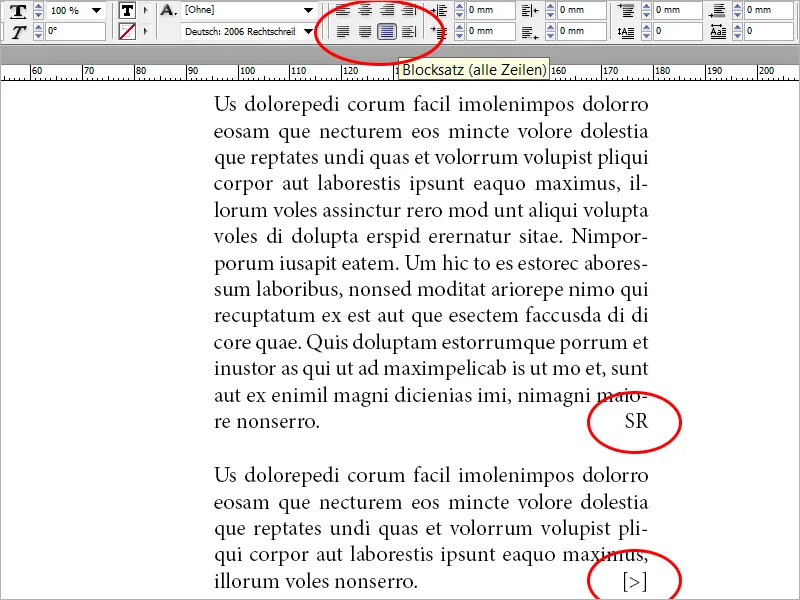
Paneme teksti seega Blocksatz (kõik read) ja märkame, et võrreldes Blocksatz, Viimane rida vasakule joondatud meetodiga tekiksid suured augud. Artikli lõppu lisame autori lühendi. Nüüd valime teksti viimase sõna ja autori lühendi (või lehekülje jätkamise märke) vahel oleva tühiku ja valime menüüst Tekst>Lisa tühik>Õigluse vahelejäetud tühik. Viimane rida joondub vasakule, kui meie märk on paremale joondatud lõpetusena hästi paigas.
Sama tehnikat saab rakendada ka mitu korda ühe rea jooksul. Seega on see tehnikal kasulik ka kirjakasti jalustruktuurides. Tegin tekstivälja nendesse mashup kolm sõnagruppi ja kõik on vormindatud Blocksatz (kõik read). Seejärel lisasin iga sõnagrupi (kollasega tähistatud) vahele õigluse vahelejäetud tühiku. Vaata pilti: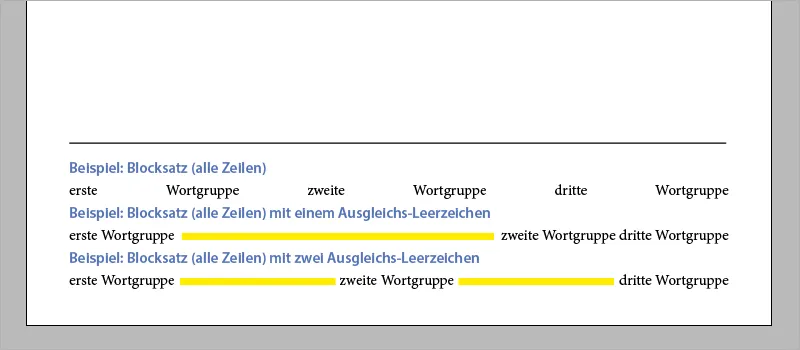
Lõpuks märkus. Kes soovib kasutada autori lühendit või soovib näiteks kiiresti teist jalustruktuuri kasutada, võib seda teha ka kiirklahvi Shift+Tab abil.
Siinkohal soovin edu põneva töö tegemisel tekstide, Blocksatzi ja tüpograafia üldise teemaga.


